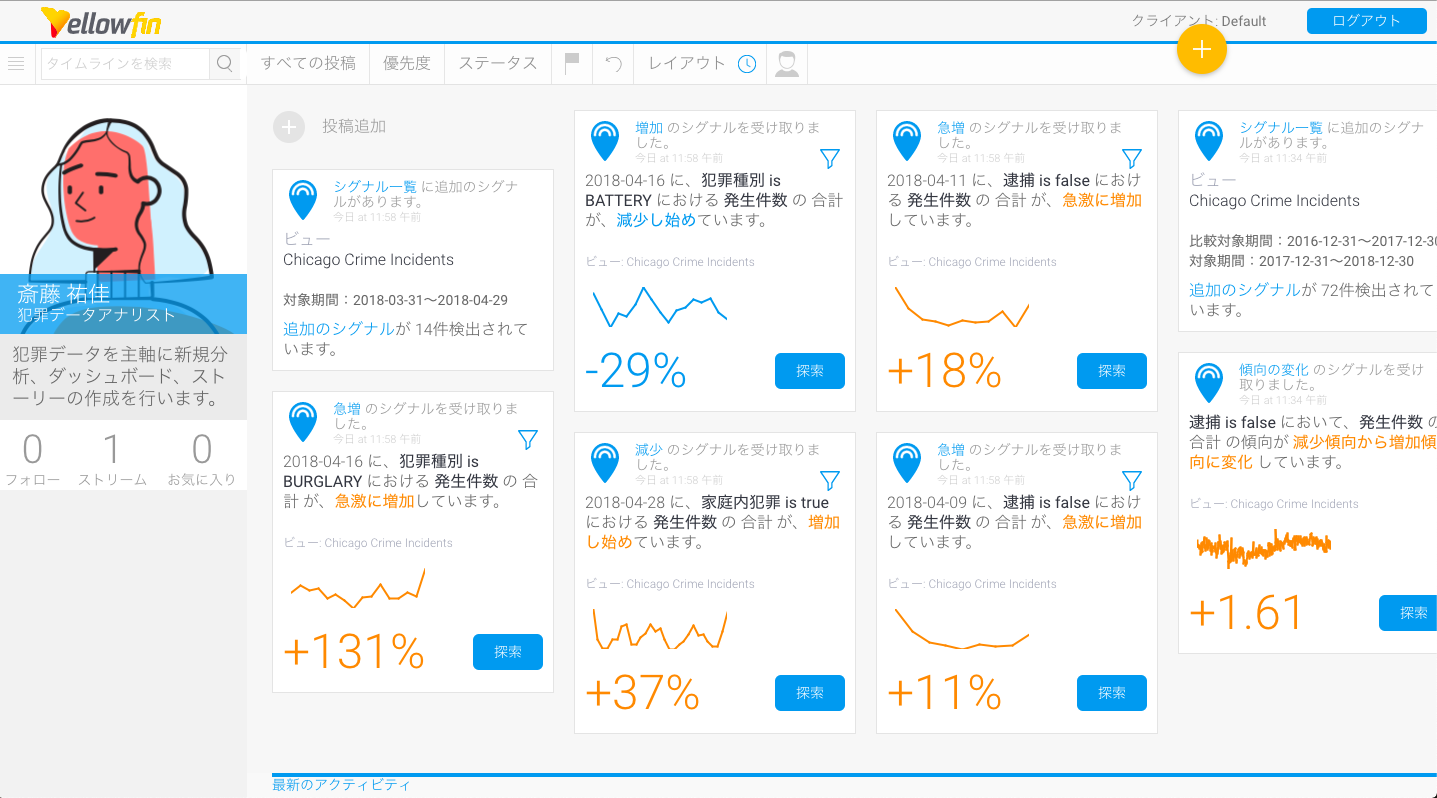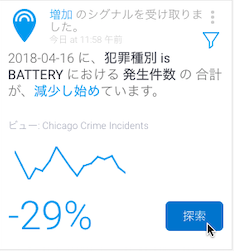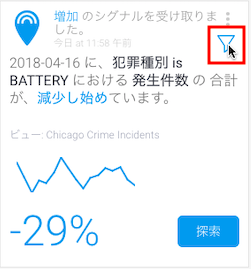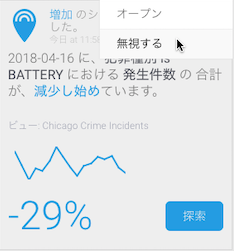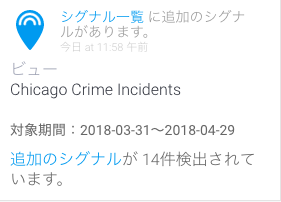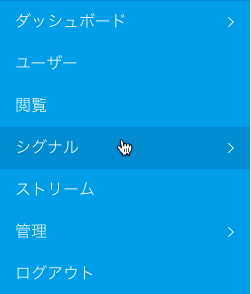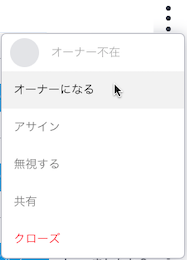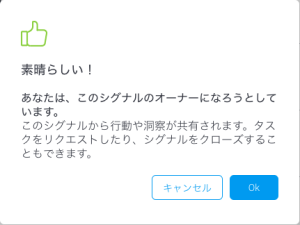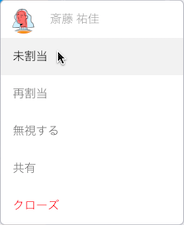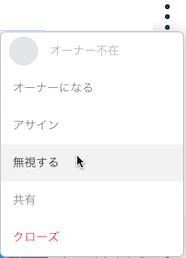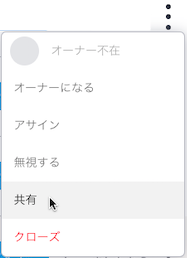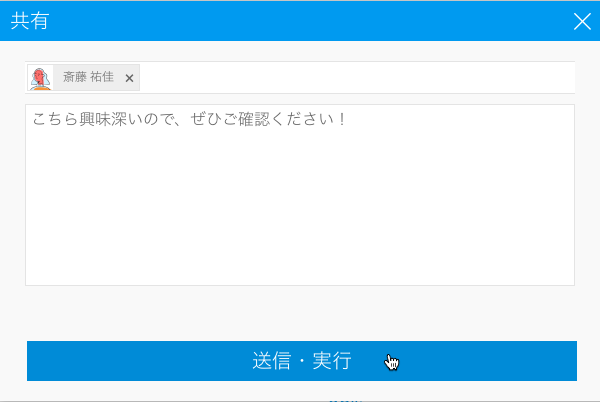Page History
...
関連するシグナルが発見されるとすぐに、タイムライン、または電子メールにアラートを受信します。また、「ウォッチ」リストに追加されることで、シグナルで実行されたすべてのユーザーアクティビティが通知されます。
タイムラインに移動して、アラートを確認します。
各シグナルのアラートは、検出したデータの変化を強調して表示します。顧客数の増加など良いと考慮される結果は青で強調表示され、売上の減少など悪いと考慮される結果はオレンジで強調表示されます。データ特性の良し悪しは、シグナルの構成設定から変更することができます。
アラートの「探索」ボタンをクリックして詳細ページへ移動し、内容を確認します。より詳細な情報は、こちらを参照してください。
シグナルを無視する
追加のシグナルの通知
...
- メインのナビゲーションメニューを展開し、「シグナル」をクリックして、シグナル一覧ページへ移動します。
- シグナル一覧ページに移動すると、生成されたすべてのシグナルの一覧が表示されます(アクセス権が付与されたもの)。
- 一覧からは、誰がオーナーか、誰がウォッチしているか、など各シグナルの詳細情報の提供や、評価の追加やオーナーのアサイン、シグナルの無視やクローズなどを実行できます。
...
...
シグナルのウォッチ
「ウォッチする」をクリックすることで、シグナルをウォッチし、トラッキングします。これにより、シグナルはユーザーのウォッチリスト(Myシグナルを選択してフィルターを適用)に追加され、対象のシグナルと対話をするユーザーが他にいれば、それがアラートとして通知されます。特定のシグナルをウォッチしているユーザーは、コメントが追加されたり、対象のシグナルに関するストーリーが発行されたり、オーナーが変更された場合に、電子メール通知を受信します。これにより、シグナルをウォッチしているすべてのユーザーに最新情報が提供されます。ユーザーは、ウォッチされているシグナルや、それがどのユーザーによりウォッチされているかを確認できます。
...
シグナルを評価するには、以下の手順に従います。
- 評価リンクをクリックし、オプションを表示します。
- 対象のシグナルの有用性に基づき、YesまたはNoを選択します。
- 評価は自動的に保存されます。
- 変更する場合は、再度評価をクリックし、異なるオプションを選択します。
- 注意:提供した評価は、シグナルの詳細ページにも表示されるので、そこから変更することも可能です。
...
- シグナル一覧ページ右端にあるボタンをクリックして、メニューを表示します。
- 「オーナーになる」を選択することで、ユーザー自らをシグナルのオーナーとしてアサインします。ポップアップが表示されるので、「Ok」をクリックして続行します。
- または、「アサイン」を選択して、他のユーザーを指定します。
- 他のユーザーをアサインする場合は、以下のポップアップが表示されます。
- ユーザーを選択し、必要に応じてメッセージを追加します。「アサイン」ボタンをクリックすることで、選択したユーザーがオーナーとしてアサインされます。
- 選択したユーザーがシグナルへのアクセス権(適切なロール機能)とそれが基づくビューにアクセスできる場合のみ、オーナーとしてアサインされます。
- 「未割当」を選択することで、自らにアサインされたオーナー指定を解除することができます。また、「再割当」を選択することで、他のユーザーに割り当てることもできます。
...
シグナルを無視する
シグナルを無視することで、シグナル一覧からこれらを破棄、または削除することができます。これは、ユーザーの一覧からのみシグナルを削除し、他のユーザーには影響しません。これらのシグナルは個別にアーカイブされますが、後ほど元に戻すこともできます。シグナルを無視することで、シグナル一覧からこれらを破棄、または削除することができます。これは、ユーザーの一覧からのみシグナルを削除し、他のユーザーには影響しません。これらのシグナルは個別にアーカイブされますが、後ほど元に戻すこともできます。無視したシグナルの通知は、タイムラインから削除されます。
以下は、シグナルを無視する方法です。
- (シグナル詳細ページの)「アクション」ボタン、または(シグナル一覧ページの)ボタンをクリックし、メニューを表示します。
- ユーザーの一覧からシグナルを排除するには、「無視する」を選択します。
- シグナルは一覧ページに表示されなくなり、バックグラウンドにアーカイブされます。
...
- 対象のシグナルの「アクション」メニュー、またはボタンをクリックして、「共有」を選択します。
- 共有ポップアップが表示されたら、対象のシグナルを共有したいユーザーを選択します。
- 必要に応じて、メッセージを追加します。追加したメッセージは、電子メール通知にも表示されます。
- 「送信・実行」をクリックします。
- 選択された受信者には電子メールと、タイムラインへのアラートが通知されます。受信者はまた、対象のシグナルのウォッチャーに追加されます。
...
シグナルへのフィルター適用
シグナルの設定時に適用されたデータフィルターに基づきシグナルが生成された場合、フィルターアイコンが表示されます。これは、シグナルのデータにフィルターが適用されていることを確認しやすくするだけでなく、どのフィルター値が使用されたのかも容易に確認することができます。
適用されているフィルター値を確認するには、フィルターアイコンをクリックします。以下のような画面がポップアップし、フィルター値の詳細が表示されます。
| horizontalrule |
|---|
| Styleclass | ||
|---|---|---|
| ||